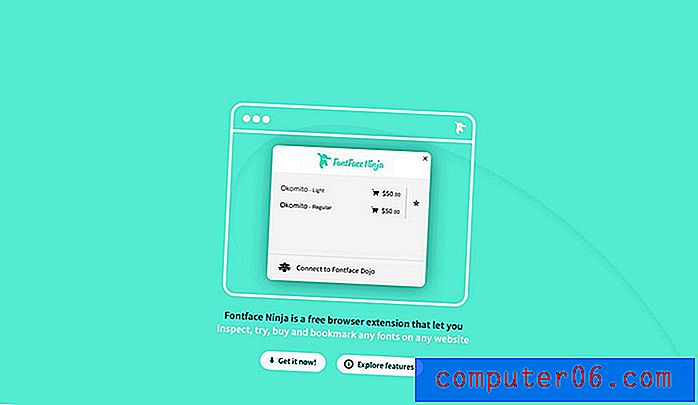Transférer des livres vers l'application Kindle iPad
L'existence de l'application Kindle d'Amazon sur un certain nombre d'appareils différents a fait de l'achat de livres Kindle d'Amazon une alternative de lecture attrayante. Cependant, bien qu'Amazon ait une collection très impressionnante de livres disponibles dans leur magasin, ils n'ont pas de copie numérique de chaque livre que vous voudrez peut-être lire. Par conséquent, la recherche d'une copie numérique d'un livre peut vous amener à acquérir un livre à partir de l'un des nombreux autres emplacements de livres électroniques possibles. Si vous souhaitez transférer des livres vers l'application Kindle d'iPad, cependant, vous pourriez vous retrouver à comprendre comment effectuer une telle action. Heureusement, c'est en fait un processus que vous pouvez accomplir avec le logiciel iTunes, vous pouvez donc transférer des livres vers l'application Kindle iPad et commencer à lire vos fichiers eBook .mobi sur votre iPad via l'application Kindle.
Transférer des livres vers l'application Kindle iPad via iTunes
La première chose que vous devez vérifier est que les fichiers eBook que vous avez sont au format de fichier .mobi requis pour transférer des livres vers l'application Kindle iPad. Si le livre n'est pas dans le format correct, vous pouvez télécharger le logiciel gratuit de conversion eBook Calibre. Cela vous permettra de sélectionner le fichier numérique eBook de votre ordinateur et de choisir le format de fichier .mobi comme format de fichier de sortie souhaité.
Une fois que votre fichier numérique eBook est dans le format de fichier correct, vous êtes prêt à transférer des livres vers l'application Kindle iPad. Vérifiez que l'application Kindle est installée sur votre iPad, puis connectez votre câble iPad au bas de votre iPad et à un port USB disponible sur votre ordinateur. C'est également le bon moment pour confirmer que iTunes est installé sur votre ordinateur. Si vous ne l'avez pas déjà installé, vous pouvez acquérir le programme gratuitement sur Apple.com. iTunes est un très gros programme, donc le téléchargement du fichier sur votre ordinateur sans une bonne connexion Internet peut entraîner beaucoup d'attente.
Une fois l'iPad connecté à votre ordinateur, le programme iTunes se lancera automatiquement. Votre iPad sera également répertorié sous Appareils dans la colonne à gauche de votre fenêtre iTunes, alors cliquez une fois sur le nom de votre iPad pour afficher l' écran de résumé de l' iPad au centre de la fenêtre. Cliquez sur l'onglet Applications en haut de l'écran Résumé de l'iPad, puis cliquez sur l'application Kindle dans la liste des applications sur le côté gauche de la fenêtre. Il s'agit de l'écran principal que vous utiliserez pour transférer des livres vers l'application Kindle iPad.

Cliquez sur le bouton Ajouter sous la section Documents Kindle de la fenêtre, puis double-cliquez sur le fichier .mobi que vous souhaitez transférer vers l'application Kindle iPad. Lorsque vous transférez des livres vers l'application Kindle de l'iPad de cette manière, vous pouvez ajouter plusieurs fichiers à ce stade pour simplifier le processus. Une fois que tous les livres que vous souhaitez transférer vers l'application iPad iPad ont été ajoutés à cet écran, vous pouvez cliquer sur le bouton Sync en bas de la fenêtre.
Une fois qu'iTunes indique que le transfert est terminé et que vous pouvez déconnecter votre iPad de votre ordinateur, débranchez le câble USB du port USB, puis déconnectez-le de l'iPad. Vous pouvez ensuite lancer l'application Kindle sur votre iPad et voir tous les livres que vous avez transférés sur l'application iPad iPad.
Si vous rencontrez des difficultés lors du transfert de livres vers l'application Kindle pour iPad, vous pouvez également lire cet article sur le transfert de fichiers .mobi vers l'application Kindle pour iPad.